xshell远程连接及传输文件
作者:Zhan-bin
日期:2018-6-28
1.配置Xshell
(1)这里我使用的是 xshell 6 的版本,首先打开软件点击左上角的新建图标(如下图),也可以 “文件-新建” ,打开之后填写连接信息。名称自己定义,自己可以区分主机即可,主机那一项填写需要远程控制的机器的IP地址,比如我这里是连接自己的虚拟机,虚拟机ip地址为192.168.43.129,然后就点击连接。填写好用户名和密码就可以连接上了。(前提是你的电脑和需要远程控制的主机可以ping通)。
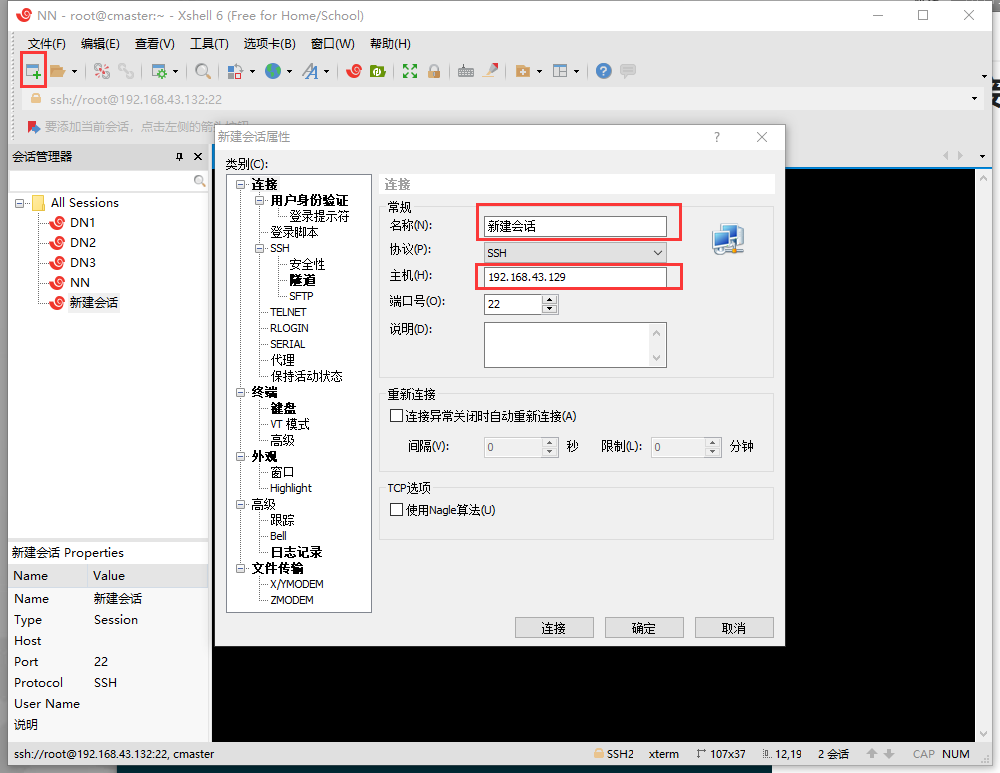
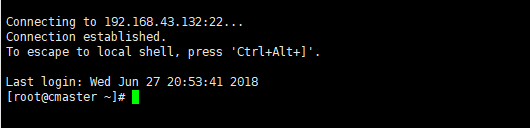
(2)打开“文件 - 属性”然后页面上弹出该链接的属性修改页面,并选中文件传输,把指定保存接受文件的文件夹进行修改,其中下载路径和加载路径是选择Windows上的存放目录,这两个可以相同,也可以不同,修改后如下图所示,此时,xshell就配置好了。
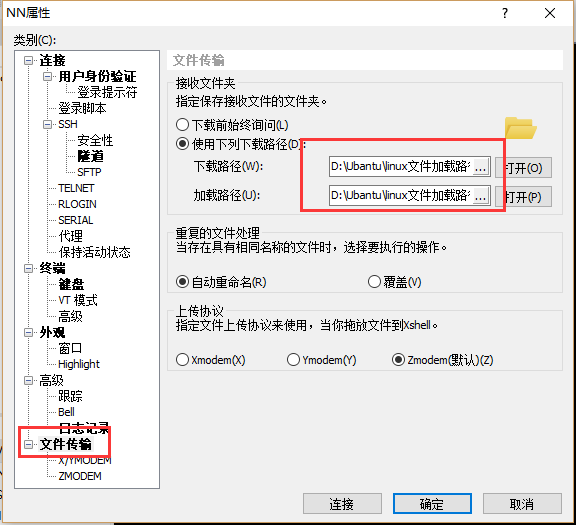
2.在linux主机上安装上传下载命令
- linux系统上,上传下载工具包为rz及sz,通过以下命令安装:
1
yum install -y lrzsz
3.把电脑的文件上传到远程主机上
(1)首先在linux的某个目录创建存放Windows传过来的文件的文件夹,用mkdir命令,如mkdir /usr/local/winupload
(2)进入该目录,用cd命令,如cd /usr/local/winupload
(3)输入命令rz,页面弹出选择文件的弹窗,如下图
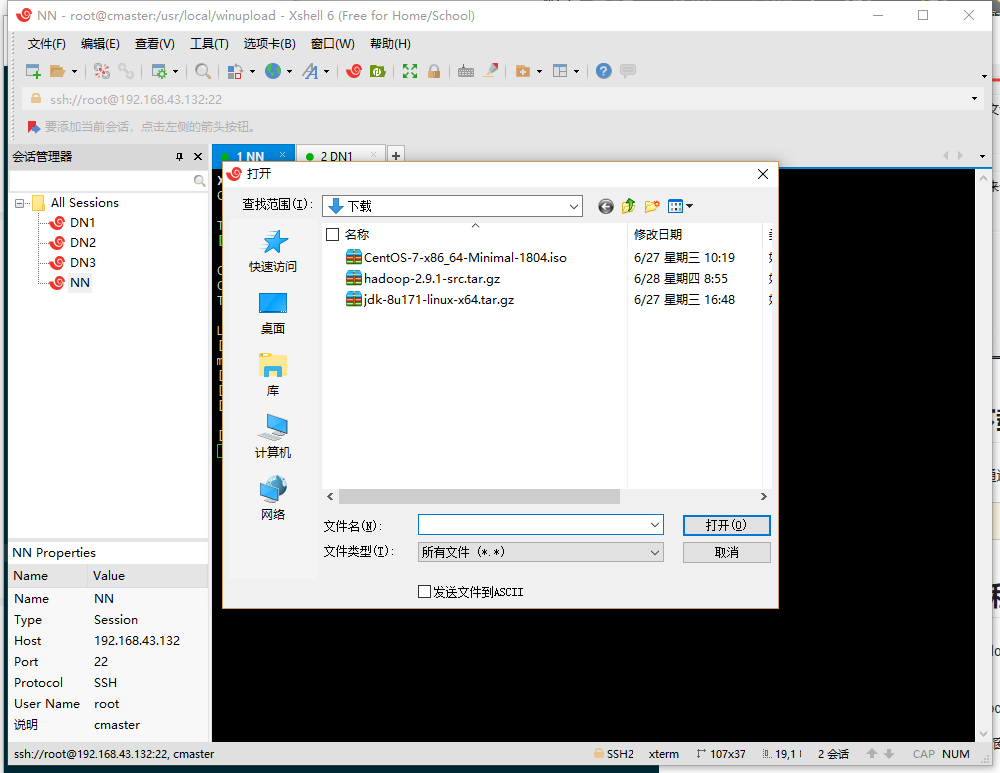
(4)选中某个文件,并打开,该文件就把上传到linux服务器了,可以在当前目录用命令ll查看,或者ls -l /usr/local/winupload,就能看到刚才上传成功的文件了。
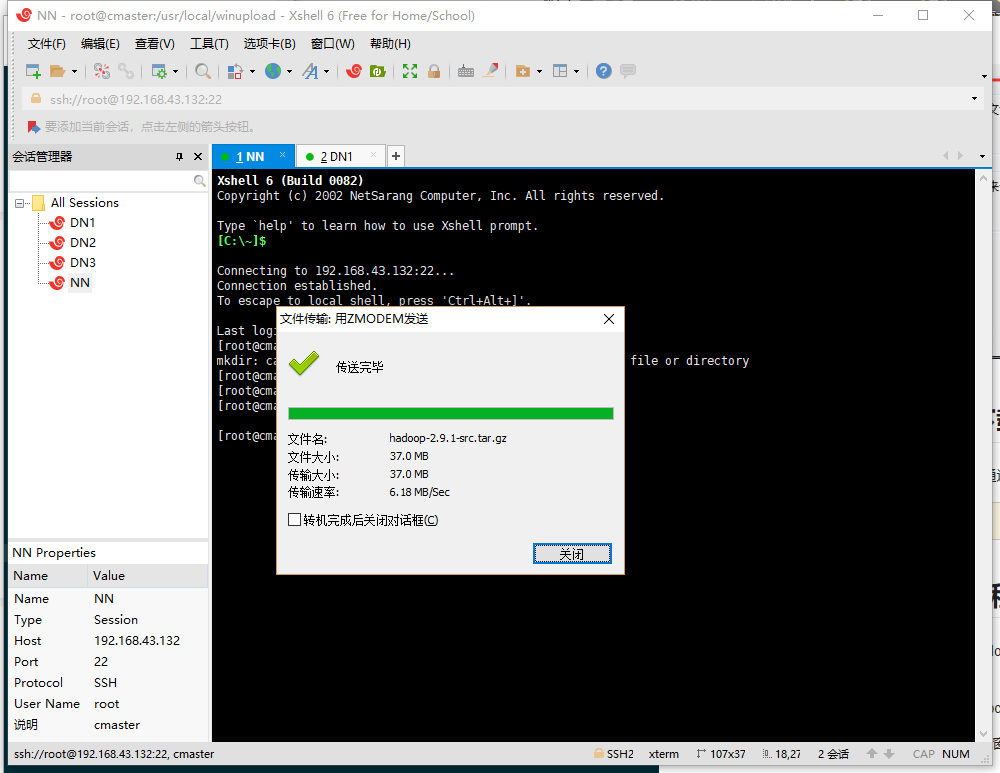
4.下载linux(远程主机)上的文件
命令:sz 文件路径1
sz /home/hadoop/etc/hadoop/core-site.xml
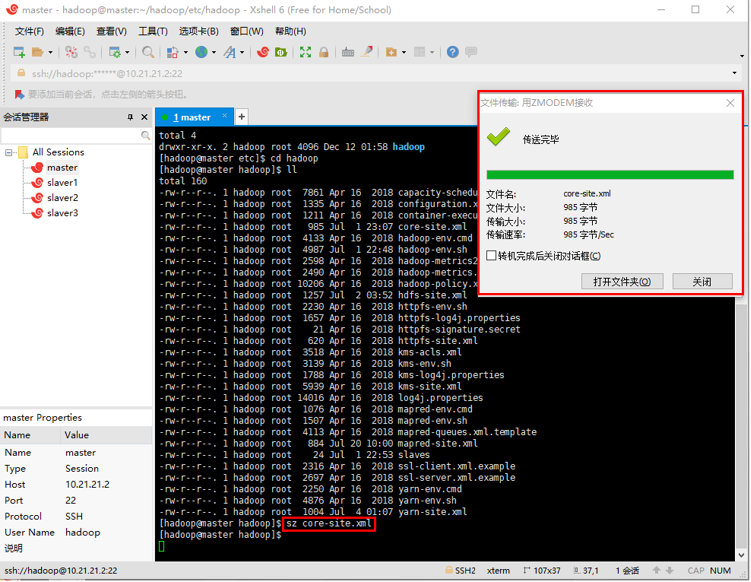
或者直接进入到文件目录输入sz加文件名。

